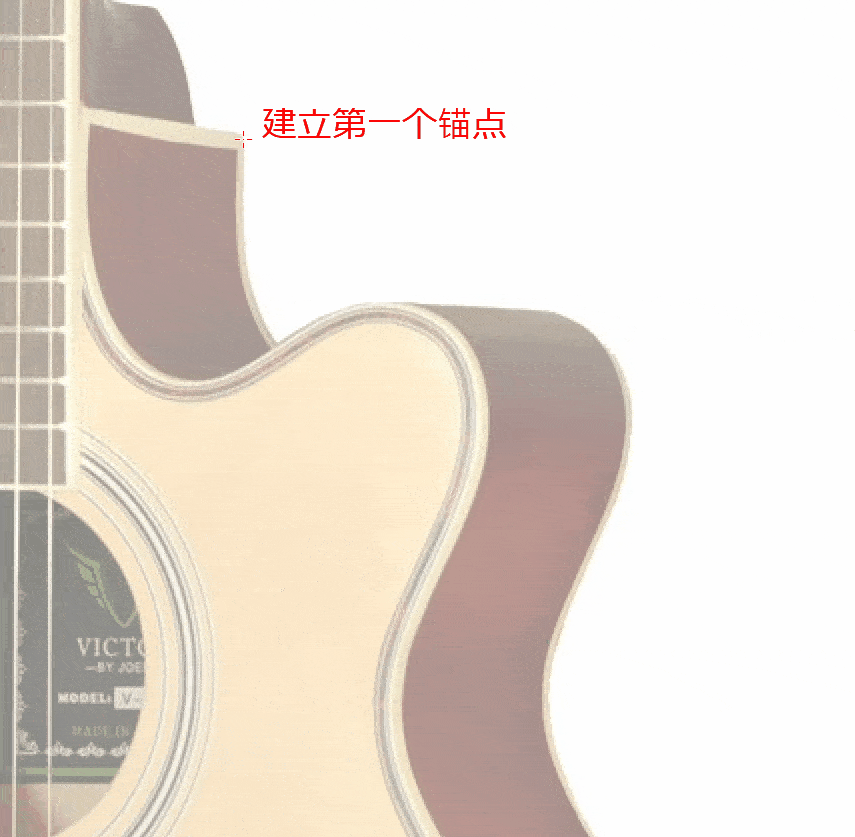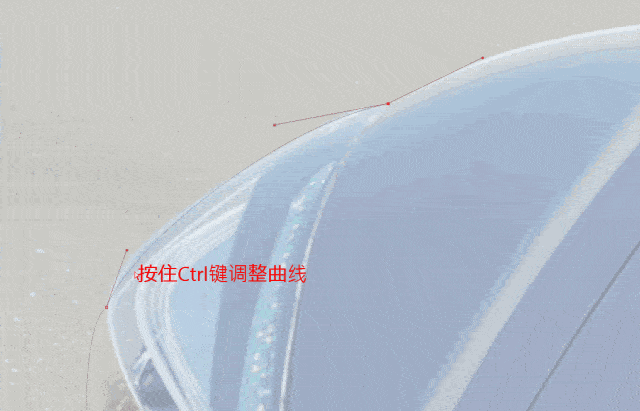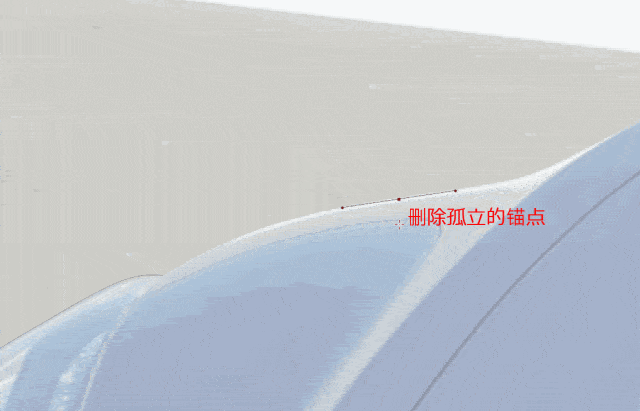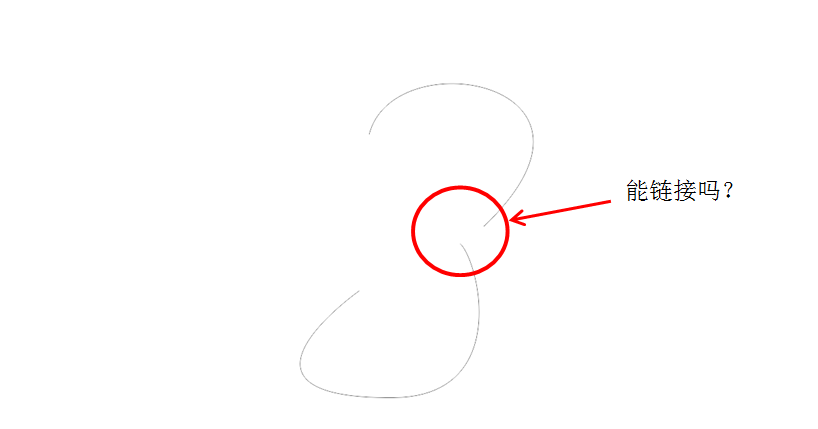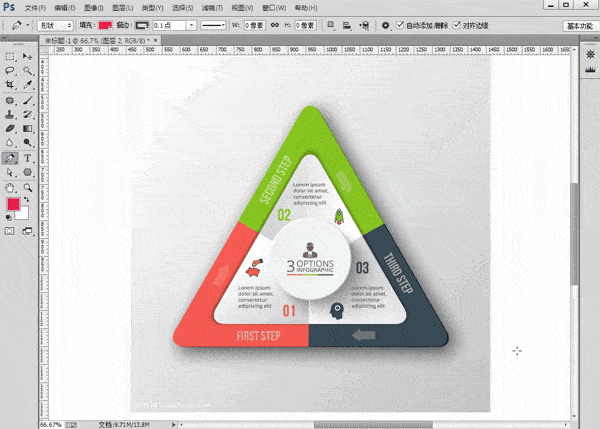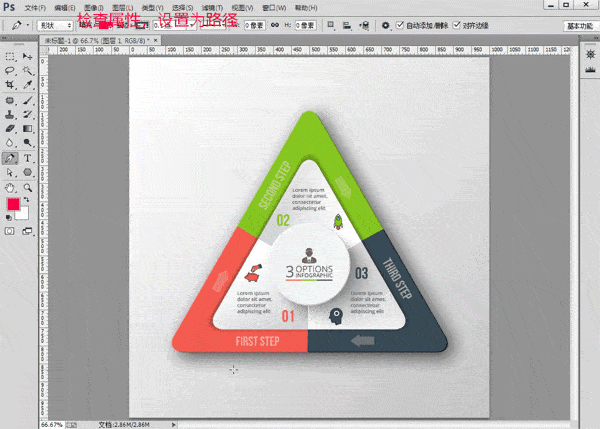PS教程:钢笔工具不好使?这样玩 |
您所在的位置:网站首页 › ps钢笔工具不听使唤 › PS教程:钢笔工具不好使?这样玩 |
PS教程:钢笔工具不好使?这样玩
|
曲线乱弯,画面乱跑 造成原因: (1)放大显示下,曲线上锚点间距太大。因为间距大,鼠标拖动中很容易触及显示边界,造成画面显示平移,尤其是弯曲度较大的曲线。 (2)手太重,鼠标拖动幅度大,造成画面显示平移,或者曲线来回变化大。 解决办法: (1)在放大状态下,创建曲线路径,锚点之间的间距不要太大,确保拖动的时候鼠标不要触及显示边界。 (2)手温柔点,别拖动太猛了。 调皮2:爱唱反调,方向难调 症状: (1)每次调整方向柄,就在添加新的锚点。 (2)只想调整一个方向柄,结果另一个也被变了。
方向柄无法调整
方向柄无法单个调整 造成原因: (1)直接用钢笔工具调整锚点的方向柄——这是错误的!不按任何键,直接用钢笔工具调整方向柄,唯一的结果就是生成一个新的锚点。 (2)键按错了,调整单个方向柄不能用大白箭头(直接选择工具)。 解决办法: 把路径创建中的两个快捷键——Ctrl和Alt记熟了!在使用钢笔工具时,按住Ctrl键或者Alt键可以临时把工具切换为路径调整类工具,从而可以调整路径。 Ctrl键:按住它,可以把钢笔工具临时当做大白箭头(直接选择工具)使用,就可以移动锚点、调整方向柄; Alt键:按住它,可以把钢笔工具临时当做拐角(转换点工具)使用,就可以在锚点上重新单击或拖动转变锚点类型,就可以单独调整各个方向柄,就可以直接在末端锚点上单击删除一个方向柄。
配合快捷键创建路径 调皮3:经常“断开”,不能连续 症状: 路径创建中,常因为调整造成接下来的路径与前方的路径是分断的。
经常断的路径 造成原因: 在调整中意外取消了路径的选择,导致路径无法自动链接新锚点。对于上面的视频,具体的错误出现在按住Ctrl键调整曲线的时候,意外在路径外单击了一下,取消了路径的选择。
意外取消了路径的选择 解决办法: 调整中的意外可能无法避免,但是出现意外后可以补救,重新激活路径,让路径“断”不了。若你意外取消了路径的选择,只需返回钢笔工具下,直接用鼠标单击路径的端点,路径重新被激活,可自动链接新锚点。
意外后的补救 一道思考题: 说到这里,顺便给各位新朋友提一个小问题:下面图中的两段路径能否用上面的方法连接起来呢?
调皮4:经常变身,想路径来图案 症状: 想创建的路径么有,得到的都是填充图案。
得到的是图案 造成原因: 这次真不能怪钢笔——是朋友们自己错误设置了钢笔属性。 解决办法: 将钢笔属性设置为路径。在钢笔工具的属性栏中可以设置钢笔的创建结果:形状、路径。设置为形状,得到的是图案(形状图层);只有设置为路径,才能得到单纯的路径。
得到的是路径 Over,钢笔的调皮行为常见的就是上方例举的四种。按照给出的解决办法,很容易就能纠正。多练练,摸顺手,钢笔会成为今后工作的得力助手:精确抠图、设计图标,都需要它。 可能有新朋友在使用钢笔中,还会发现钢笔的其他调皮行为。返回搜狐,查看更多 |
【本文地址】
今日新闻 |
推荐新闻 |